Wie Sie gelöschte Dateien mit Windows File Recovery wiederherstellen können
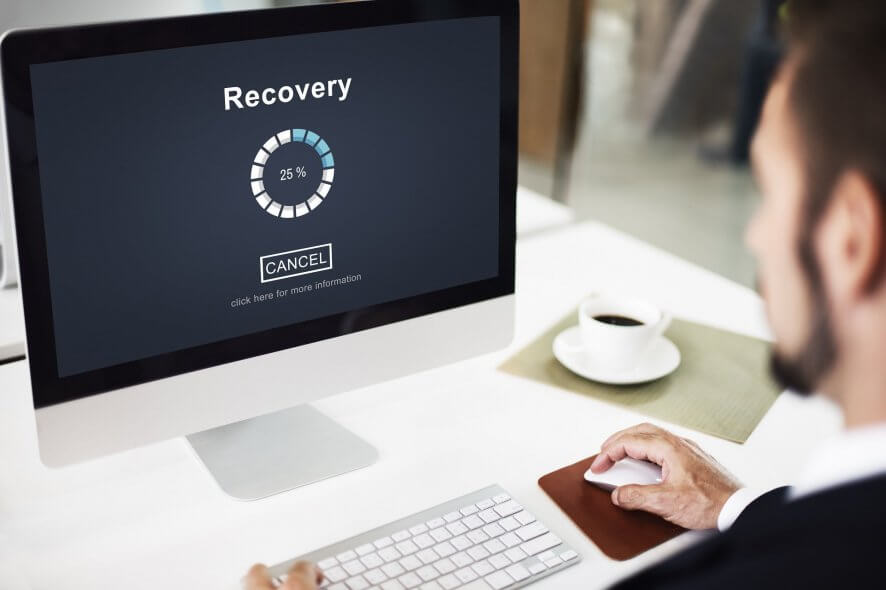
Haben Sie versehentlich eine wichtige Datei gelöscht? Es kann sich um ein Foto, ein PDF, ein Dokument oder sogar ein ZIP-Archiv handeln, aber es ist dennoch ein stressiger Moment.
Wenn Sie ein Backup erstellt haben, können Sie eine Systemwiederherstellung durchführen, eine elegante Möglichkeit, in der Zeit zurückzugehen. Aber um über die Zeit zu sprechen, dieser Prozess benötigt etwas Zeit.
Und er ist auch nicht fehlerfrei.
Insbesondere wenn Sie die Datei kürzlich verloren haben, können Sie versuchen, sie mit Windows File Recovery wiederherzustellen, einer neuen App, die kürzlich im Microsoft Store veröffentlicht wurde.
Wie kann ich gelöschte Dateien mit Windows File Recovery wiederherstellen?
Zuerst müssen Sie die Windows File Recovery-App aus dem Microsoft Store herunterladen. Bitte beachten Sie, dass es sich um ein Befehlszeilenwerkzeug handelt, sodass alle Aktionen im Eingabeaufforderung stattfinden werden. 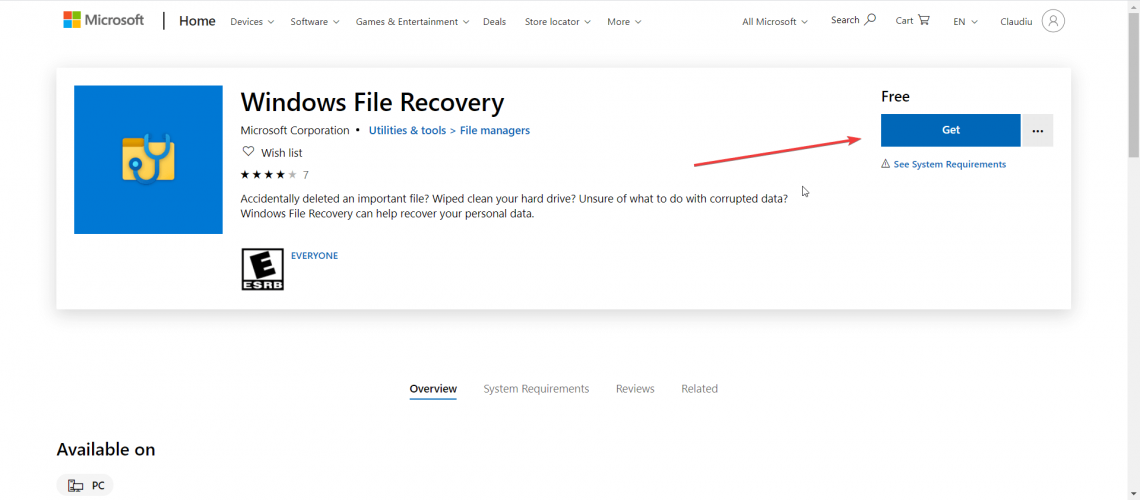
Außerdem gibt es drei verschiedene Arbeitsmodi, nämlich:
- Standard: Wenn Sie die Datei gerade verloren haben, ist das der Modus, den Sie verwenden sollten, und er lokalisiert Dateien mithilfe der Master File Table (MFT).
- Segment: Das ist ein Modus, den Sie verwenden können, wenn Sie die Dateien vor einiger Zeit verloren haben oder sogar nach dem Formatieren Ihres Laufwerks.
- Signatur: Dieser Modus ist ideal für externe Speichermedien, zum Beispiel für eine USB-Festplatte.
Wie kann ich Windows File Recovery in Windows 10 verwenden?
Nachdem Sie Windows File Recovery heruntergeladen und installiert haben, können Sie es folgendermaßen verwenden:
-
Geben Sie Windows File Recovery in die Windows-Suche ein und klicken Sie auf die App in den Ergebnissen.
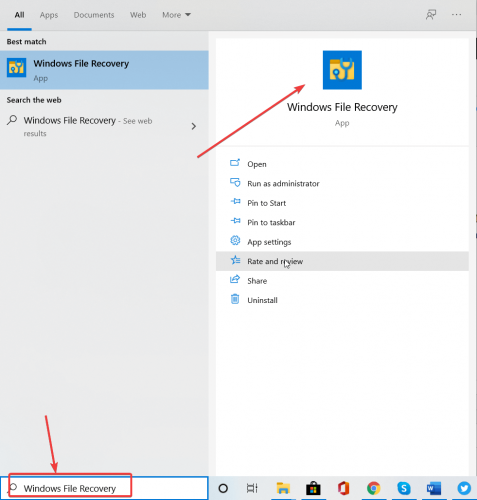
-
Geben Sie
winfr Quelllaufwerk: Ziellaufwerk: [/switches]ein, wobei Quelllaufwerk und Ziellaufwerk die entsprechenden Buchstaben für die Laufwerke sind (zum Beispiel C und D), und die Switches sind die tatsächlichen Befehle, und drücken Sie die Eingabetaste.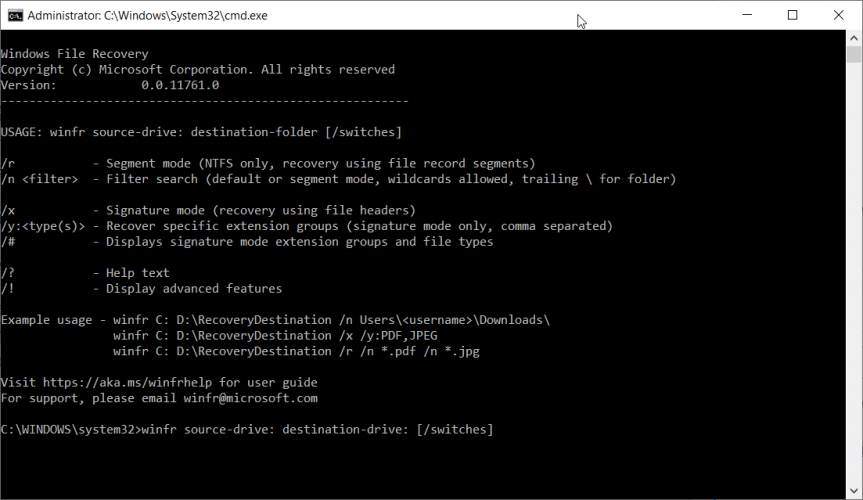
-
Zum Beispiel, wenn Sie einige Bilder aus dem Bilderordner auf dem C: Laufwerk gelöscht haben, geben Sie den Befehl
winfr C: E: /n \Users\<benutzername>\Pictures\*.JPEG /n \Users\<benutzername>\Pictures\*.PNGein und sie werden in einem Recovery_<Datum und Uhrzeit>-Ordner auf dem E: Laufwerk wiederhergestellt.
Sie könnten auch an unserem umfassenden Leitfaden zu der besten Software zur Wiederherstellung von Dateien aus dem Papierkorb interessiert sein.
Weitere Beispiele, wie Sie das Windows File Recovery-Tool verwenden können
Haben Sie ein wichtiges Dokument verloren und kennen seinen Namen? Dann wird der Befehl winfr C: E: /n \Users\<benutzername>\Documents\DasVerloreneDokument.docx sein.
Haben Sie den gesamten Dokumente-Ordner verloren? Geben Sie dann winfr C: E: /n \Users\<benutzername>\Documents\ ein. Beachten Sie, dass Sie den / nach dem Namen des Dokuments einfügen müssen, damit der Befehl funktioniert.
Um alle PDF- und Word-Dateien von Ihrem C-Laufwerk wiederherzustellen, wird die Befehlszeile winfr C: E: /r /n *.pdf /n *.docx sein. Die Dateien werden auf dem Laufwerk E im Recovery_<Datum und Uhrzeit>-Ordner wiederhergestellt.
Wenn Sie sehen möchten, welche Dateitypen für die Wiederherstellung unterstützt werden, geben Sie einfach winfr /# im Eingabeaufforderung ein. 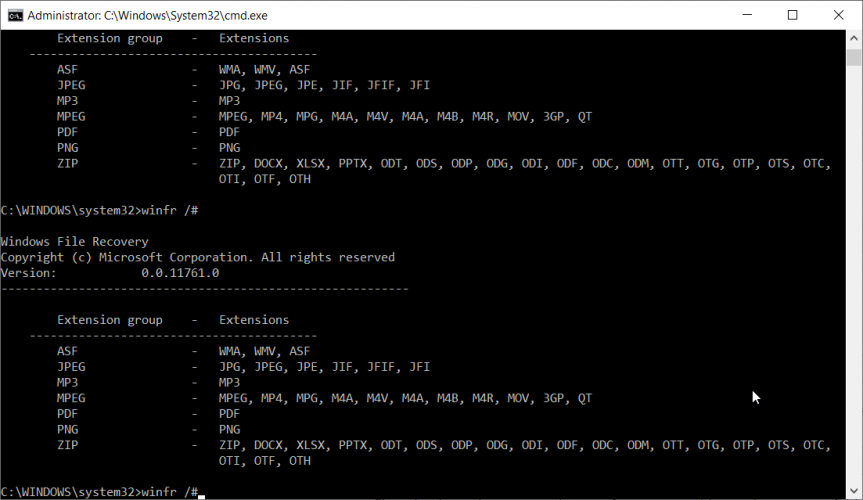
Hinweis: Beachten Sie, dass es empfohlen wird, die Dateien oder Ordner so schnell wie möglich wiederherzustellen.
Wenn Sie den Computer benutzen, könnte das System Daten an dem Ort schreiben, der zuvor von der Datei oder dem Ordner belegt wurde, den Sie gelöscht haben.
Wenn Sie Schwierigkeiten haben, das Windows File Recovery-Tool zu verwenden, können Sie auch unseren Leitfaden lesen, wie Sie versehentlich gelöschte Dateien wiederherstellen können.
Haben Sie wichtige Dateien verloren? Konnten Sie sie sicher wiederherstellen? Bitte erzählen Sie uns Ihre Geschichte im Kommentarfeld unten.













